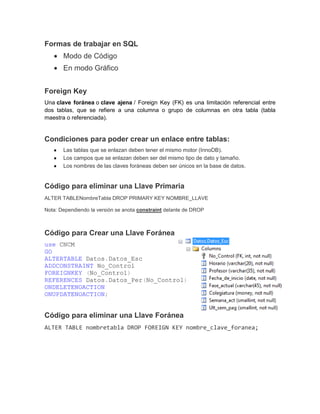
Practica 3 sistema cncm
- 1. Formas de trabajar en SQL Modo de Código En modo Gráfico Foreign Key Una clave foránea o clave ajena / Foreign Key (FK) es una limitación referencial entre dos tablas, que se refiere a una columna o grupo de columnas en otra tabla (tabla maestra o referenciada). Condiciones para poder crear un enlace entre tablas: Las tablas que se enlazan deben tener el mismo motor (InnoDB). Los campos que se enlazan deben ser del mismo tipo de dato y tamaño. Los nombres de las claves foráneas deben ser únicos en la base de datos. Código para eliminar una Llave Primaria ALTER TABLENombreTabla DROP PRIMARY KEY NOMBRE_LLAVE Nota: Dependiendo la versión se anota constraint delante de DROP Código para Crear una Llave Foránea use CNCM GO ALTERTABLE Datos.Datos_Esc ADDCONSTRAINT No_Control FOREIGNKEY (No_Control) REFERENCES Datos.Datos_Per(No_Control) ONDELETENOACTION ONUPDATENOACTION; Código para eliminar una Llave Foránea ALTER TABLE nombretabla DROP FOREIGN KEY nombre_clave_foranea;
- 2. Practica 3 – CNCM 1. Clic derecho en Databases> New Database 2. Se anota el Nombre de la Base de datos: CNCM
- 3. 3. Se especifica el Tamaño Inicial de los archivos .mdf y .ldf 4. Se presiona sobre los primerosBotones de los puntos suspensivos: Y se anotan las siguientes propiedades: ☒Enabled Autogrowth (permitir Auto incremento) Unrestricted file Growth (Un restringido )
- 4. 5. se guarda la base de datos en la carpeta Correspondiente y se pulsa OK: 6. Se pulsa Clic derecho en Table> New Table… y se Crean las Tablas: Datos_Esc, Datos_Per y Empleados. Datos_Per Datos_Esc
- 5. Empleados Para crear el esquema en Modo Gráfico se realiza lo siguiente: Clic derecho en Shemas dentro de Segurity, dentro de nuestra base de datos y se anota el nombre del Esquema correspondiente: Para asignarle el nuevo Esquema se pulsa Clic Derecho en la tabla >Design (Diseño)
- 6. En la ventana de Propiedades se selecciona el Schema correspondiente, se cierra la tabla y se actualiza la base de Datos:
